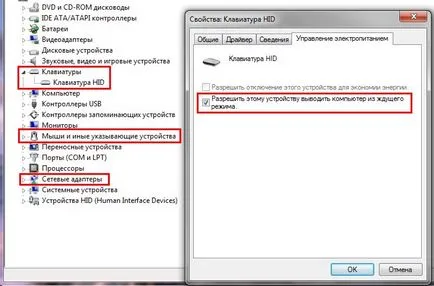Sleep și de hibernare Windows 7 - Oh, msbro!
Acest articol oferă răspunsuri la unele întrebări frecvente despre modul adormire și hibernare Windows 7 / Vista Vindows.
Care este diferența dintre somn, hibernare și repaus hibrid?
Modul Sleep - acest mod de consum redus de energie, care vă permite să reluați rapid modul normal de putere (de obicei, în câteva secunde), la cerere. Punerea calculatorului în modul adormire seamănă cu apăsarea butonului „Pauză“ pe DVD player - un computer se oprește imediat toate operațiile și este gata pentru a reveni la modul de funcționare, dacă este necesar.
Modul hibernare - un mod de consum redus de energie, destinat în primul rând pentru laptop-uri. In timp ce intra în modul de hibernare, toate documentele deschise, și setările sunt stocate în memorie și computerul intră într-un mod de consum redus de energie, și stocate pe hard disk și apoi se stinge atunci când computerul intră în hibernare, toate documentele și programele deschise. Dintre toate modurile de economisire a energiei, care sunt utilizate în Microsoft Windows, pentru menținerea Hibernarea puțin cantitatea de energie electrică necesară. În cazul în care pentru o lungă perioadă de timp nu intenționați să utilizați laptop-ul și nu există nici o modalitate de a reîncărca bateria, este recomandat să se transfere laptopul la hibernare.
Modul Repaus hibrid - acest mod, care este proiectat în principal pentru computere desktop. modul de repaus hibrid combină hibernare și hibernare, pentru că toate documentele și programele deschise sunt stocate în memorie sau pe hard disc și computerul se traduce în modul de consum redus de energie. Bruscă pană de curent sistemul de operare Windows poate restaura cu ușurință datele de pe disc. Cand somnul hibrid este pornit, trecerea la modul de adormire pune automat computerul în starea de repaus hibrid. Pe computerele desktop, somnul hibrid este activat în mod implicit.
De ce este calculatorul meu lipsește o comandă „Sleep“ sau „hibernare“?
Faceți clic pe Start, apoi faceți clic pe săgeata de lângă butonul Închidere.
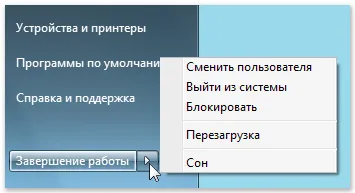
Comanda „Sleep“ și „Hibernare“ nu pot fi afișate pentru următoarele motive.
Pentru a verifica suportul hibernare computer, faceți clic pe Start -> în caseta de căutare, tastați cmd și apăsați Enter. În fereastra, rulați comanda:
Cum se dezactivează modul de repaus sau de hibernare modul automat?
Utilizatorul poate specifica o perioadă de așteptare înainte de computerul intră în modul adormire sau hibernare, sau dezactiva complet tranzițiile automate la aceste moduri. Atenție! baterie laptop întârziere alimentat trecerea la modul de veghe sau în modul hibernare poate duce la pierderea de date în cazul unei descărcări completă a bateriei. Pentru a dezactiva computerul de la intrarea un mod de economisire a energiei, urmați acești pași.
1) Deschideți secțiunea "Power". Pentru a face acest lucru, faceți clic pe butonul Start, pe Panou de control, Sistem și securitate și pe Opțiuni de alimentare.
2) Pe pagina Selectați un plan de alimentare, faceți clic pe Modificare setări plan în cadrul schemei selectat.
3) Pe setările planului pagina Modificare, faceți clic pe setări de alimentare complexe.
4) În fila Complex, dublu-clic pe Sleep, dublu-clic pe Repaus după, apoi efectuați una dintre următoarele acțiuni.
- Atunci când se lucrează pe un laptop, faceți clic pe baterie sau Alimentat (sau ambele), faceți clic pe săgeată, apoi pe Niciodată.
- Dacă utilizați un computer desktop, faceți clic pe Setare, faceți clic pe săgeata, apoi faceți clic pe Niciodată.
5) Faceți dublu clic pe Hibernare după, apoi efectuați una dintre următoarele acțiuni.
- Atunci când se lucrează pe un laptop, faceți clic pe baterie sau Alimentat (sau ambele), faceți clic pe săgeată și selectați Niciodată.
- Dacă utilizați un computer desktop, faceți clic pe Setare, faceți clic pe săgeată și selectați Niciodată.
6) În cazul în care monitorul nu necesită închidere, dublu-clic pe Afișare, faceți dublu clic pe Turn off ecran după, apoi efectuați una dintre următoarele acțiuni.
- Atunci când se lucrează pe un laptop, faceți clic pe baterie sau Alimentat (sau ambele), faceți clic pe săgeată și selectați Niciodată.
- Dacă utilizați un computer desktop, faceți clic pe Setare, faceți clic pe săgeată și selectați Niciodată.
7) Faceți clic pe OK, apoi faceți clic pe Salvați modificările.
Cum de a trezi computerul din starea de repaus sau de hibernare?
Pe cele mai multe calculatoare, trebuie să continuați să apăsați butonul de pornire. Cu toate acestea, nu toate calculatoarele sunt la fel. Pentru a pune computerul în modul normal, este posibil să trebuiască să apăsați orice tastă de pe tastatură, faceți clic pe un buton al mouse-ului sau a deschide capacul laptop. Pentru mai multe informații, consultați. În documentația livrată împreună cu calculatorul, sau pe site-ul producătorului.
În plus, unele calculatoare sprijini tranziția modul Wake de la distanță în rețea. Această caracteristică este numită la distanță de trezire sau Wake On LAN. Pentru mai multe informații, consultați. Articol Ce este posibilitatea unei rețele de trezire (Wake on LAN)?
De ce computerul meu nu merge în modul adormire sau hibernare în mod corect, sau de ce a revenit în mod spontan la funcționarea normală?
ieșire Interzicerea modul de repaus de către un dispozitiv extern
1) Deschideți Managerul de dispozitiv. Pentru a face acest lucru, faceți clic pe butonul Start, pe Panou de control, Sistem și securitate, apoi, sub Sistem, faceți clic pe ustroystv. Permisiune de administrator Managerul necesar. Când vi se solicită o parolă de administrator sau o confirmare, tastați parola sau furnizați confirmarea.
3) Selectați fila Power Management și debifați Allow acest dispozitiv pentru a scoate computerul din modul standby.
4) Faceți clic pe OK.
- Poate ca un fel de program sau activitate programată afișează calculatorul din modul adormire. În conformitate cu parametrii puterii implicite sarcinile programate nu poate afișa PC-ul din modul adormire sau în modul de hibernare. Cu toate acestea, unele programe pot readuce computerul la funcționarea normală, în cazul în care aceste setări au fost modificate.
Interzicerea programului de ieșire Hibernarea
1) Deschideți secțiunea "Power". Pentru a face acest lucru, faceți clic pe butonul Start, pe Panou de control, Sistem și securitate și pe Opțiuni de alimentare.
2) Pe pagina Selectați un plan de alimentare, faceți clic pe Modificare setări plan pentru a selecta schema pe care doriți să o modificați.
3) Pe setările planului pagina Modificare, faceți clic pe setări de alimentare complexe.
4) În secțiunea „Opțiuni avansate“, extinde modul Sleep și Wake Se permite cronometre, selectați Dezactivați atât computerul de la rețea, și pentru viață a bateriei, și apoi faceți clic pe OK.
Dispozitivul extern începe să funcționeze în mod corespunzător, după ieșirea din modul adormire sau în modul hibernare.
Indiferent de viață a bateriei laptop-ul este petrecut în modul de repaus?
Pentru hibernare este nevoie de foarte puțină putere. Când în modul de repaus, un nivel critic de încărcare, Windows pune automat laptop-ul în modul de hibernare.
Fie că datele sunt protejate în modul inactiv?
Pentru a preveni accesul neautorizat la datele de care aveți nevoie pentru a seta o parolă pentru a debloca computerul se trezește din modul sleep. Pentru mai multe informații, consultați. Articolul Cum se schimba modul prompt parola atunci când computerul se trezește din modul de somn?
Nu folosesc hibernare, deoarece acesta este oprit pentru a elimina fișierul hiberfil.sys? Cum se activează hibernare?
În fișierul hiberfil.sys ascunse (în discul de sistem rădăcină) este resetată copie RAM la ieșirea din hibernare.
Pentru a dezactiva modul hibernare, deschideți un prompt de comandă cu drepturi de administrator și rulați:
* Notă: pentru a rula ca administrator făcând clic dreapta și selectând Rulare ca administrator.
Cum se configurează hibernare când bateriile sunt descărcate? Cum de a activa / dezactiva notificarea de baterie scăzută?
Notificare prestabilită de nivelul scăzut al acumulatorului apare atunci când apare valoarea de încărcare a bateriei de nivel egal cu 10 la sută, precum și notificarea nivelul bateriei de rezervă atunci când valoarea nivelului de încărcare a bateriei egală cu 7 la sută. Atunci când valoarea nivelului de încărcare a bateriei este de 5 la sută (nivel critic de încărcare), laptop-ul intră în hibernare. În cazul în care laptopul o baterie veche, care are un conținut mai redus de energie, restul de 10 procente rămase (atunci când o notificare de baterie scăzută) și 7 la sută (atunci când o notificare a nivelului bateriei de rezervă) nu poate fi suficient pentru a salva documente și log out . În acest caz, este necesar să se mărească valorile parametrilor „nivelul bateriei scăzut“ și „baterie de nivel de rezervă».
setări similare vor avea un computer cu o sursă de alimentare neîntreruptibilă (UPS).
Cum de a dormi și butonul de alimentare hibernare sau închiderea capacului laptopului?


Computer-te de „hibernare“ și modul „Hibernare“.

Fii atent la planurile de putere: echilibrat.
Dacă aveți un alt plan de masă, va trebui să aleagă a doua. Această fereastră arată că există multe setări care vă permit să reglați fin planul de putere aveți nevoie pentru calculatoare are nevoie.
și opriți în proprietățile unor componente ale cutiei „Permiteți acest dispozitiv pentru a scoate computerul din modul standby“.